易数手机数据恢复软件适用于各种手机数据丢失情况,那么易数手机数据恢复软件怎么恢复安卓手机丢失的数据呢?下面小编就给大家带来易数手机数据恢复软件使用教程,一起来看看吧。
随着手机拍照功能越来越强,越来越多的人,会把照片保存在手机中。由于这样或那样的原因,保存在手机中照片,经常会有数据丢失的情况,给我们的生活造成很大的不便与遗憾。
其实,大多数情况下,这些丢失的照片,都可以使用手机数据恢复软件找回来,而且过程并不复杂,操作非常简单。这篇文章,就手把手地教您,如何使用易数手机数据恢复软件一步一步的找回丢失的照片。
下面,是使用易数手机数据恢复软件恢复安卓手机内照片的具体步骤:
步骤一:将存储照片的手机,通过数据线与电脑相连接
步骤二:确认手机开启了USB调试模式
步骤三:确认手机获取了ROOT权限
步骤四:选取手机自带内存或者内存卡,制作手机镜像
步骤五:扫描制作好的手机镜像,复制要恢复的照片
下面,我们就开始一步一步地教您如何使用易数手机数据恢复软件来恢复安卓手机里的照片!
恢复安卓手机误删的照片,步骤一:将存储照片的手机,通过数据线与电脑相连接
首先,您需要将存储照片的手机,通过数据线与电脑连接,最好通过手机原装数据线连接,其他数据线可能会因为连接不稳定而影响恢复效果。
连接成功之后,您将在软件主界面上看到您的手机存储情况。
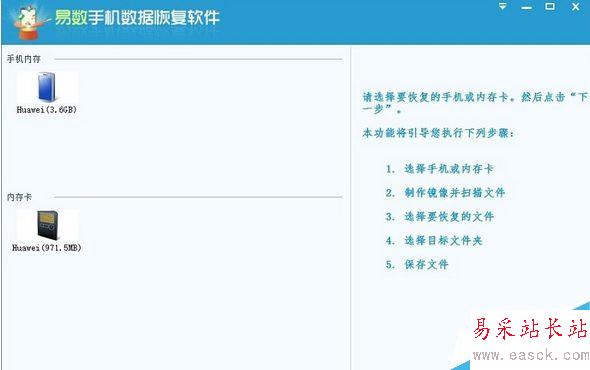
连接手机后,易数手机数据恢复的显示
恢复安卓手机误删的照片,步骤二:确认手机开启了USB调试模式
USB调试模式是 Android 提供的一个用于开发工作的功能,使用该功能可在计算机和 Android 设备之间复制数据。默认情况下,USB 调试模式是关闭的,所以需要手动打开它;易数手机数据恢复软件必须在开启USB调试模式的情况下才能正常使用。如果没有开启USB调试模式,软件将显示如 下界面:
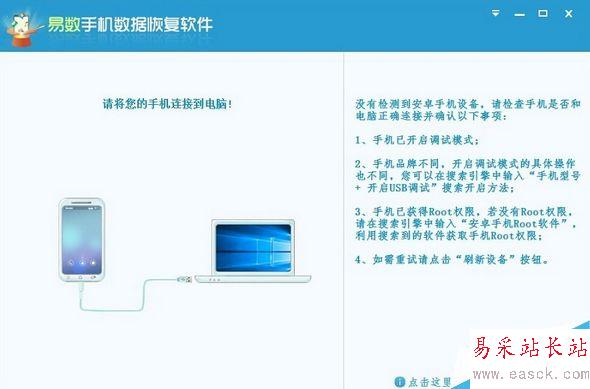
未开启USB调试模式
安卓系统版本不同,开启USB调试的方式也略有区别,具体分为以下几种:
Android 1.5~2.3,可以进入“设置”→“应用程序”→“开发”→“USB调试”进行勾选,但不同的手机由于rom不一样.可能有细微区别。
Android 4.0.X,点击“设置”→“开发人员选项”→“USB调试”进行勾选。
新闻热点
疑难解答